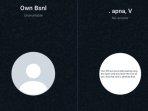Tekno
7 Cara Record Google Meet di Laptop atau Desktop dengan Praktis
Anda memerlukan akun Google Workspace agar dapat tau cara record Google Meet. Google Meet adalah cara untuk berkomunikasi secara virtual dengan mudah.
TRIBUNKALTIM.CO - Anda memerlukan akun Google Workspace yang memenuhi syarat untuk ini agar dapat tau cara record Google Meet.
Google Meet adalah cara untuk berkomunikasi secara virtual dengan mudah.
Saat ini, sebagian besar interaksi penting kita dengan dunia, baik konferensi kerja atau seminar sekolah, terjadi di web.
Layanan seperti Google Meet memungkinkan kita berkomunikasi dari rumah yang nyaman hanya dengan beberapa klik.
Kami memahami bahwa beberapa interaksi memiliki signifikansi besar dan Anda mungkin ingin menyimpannya untuk nanti.
Jadi, dalam artikel ini, kami akan memberi tahu Anda cara record Google Meet.
Baik itu kuliah kelas penting atau wawancara pura-pura untuk tujuan pelatihan, ada banyak skenario di mana merekam sesi Meet tampaknya masuk akal.
Menyimpan konferensi video semacam itu memungkinkan kita untuk mengunjunginya kembali sesuka hati, menganalisisnya dengan lebih baik, dan menyimpannya untuk referensi di masa mendatang.
Penting untuk diperhatikan bahwa hanya edisi Google Workspace tertentu yang dapat menggunakan fitur perekaman asli.
Pengguna Google Meet lainnya harus mengandalkan ekstensi pihak ketiga untuk merekam rapat video.
Panduan ini mencakup cara record Google Meet dengan mudah dan cepat, seperti dikutip dari fossbytes.com.
Baca juga: 4 Cara Record Google Meet di Laptop dengan Mudah dan Cepat
Bagaimana cara record Google Meet ?
Pertama-tama, pastikan Anda memiliki salah satu edisi Google Workspace berikut: Essentials, Business Standard, Business Plus, Enterprise Essentials, Enterprise Standard, Enterprise Plus, Education Standard (lisensi staf/siswa), Education Fundamentals (lisensi staf/siswa ), Education Plus (lisensi staf/siswa), Teaching and Learning Upgrade (lisensi Peningkatan Belajar Mengajar), dan Pelanggan Perorangan Ruang Kerja.
Kedua, pastikan admin Google Workspace telah mengaktifkan fitur perekaman untuk akun Google Meet Anda.
Ingatlah bahwa Anda hanya dapat merekam menggunakan fitur bawaan Google Meet jika Anda adalah penyelenggara atau bagian dari organisasi yang sama dengannya.
Omong-omong, fitur ini hanya tersedia untuk pengguna Google Meet desktop/laptop.
Terakhir, sebelum Anda melanjutkan perekaman sesi, perhatikan bahwa selain audio dan video peserta aktif, presentasi layar dan log obrolan Google Meet juga akan disimpan.
Baca juga: Cara Share Screen di Google Meet dengan Mudah untuk Siswa
Mulai cara record Google Meet
1. Saat masuk ke Google Meet, buat rapat baru atau bergabung dengan rapat yang sudah ada.
2. Klik Aktivitas di pojok kanan bawah.
3. Pilih “Rekaman”, lalu klik “Mulai merekam.”
4. Pilih "Mulai" di jendela baru yang muncul dan tunggu perekaman dimulai.
(Catatan: Peserta rapat mendapatkan pemberitahuan setiap kali perekaman dimulai atau dihentikan.)
5. Untuk berhenti merekam, klik lagi Aktivitas.
6. Buka “Rekaman” dan pilih “Hentikan perekaman”.
7. Di jendela yang muncul, pilih "Stop recording." (Catatan: Perekaman berhenti secara otomatis saat semua peserta meninggalkan sesi. Durasi perekaman maksimum di Meet adalah delapan jam.)
Sebagai penyelenggara, Anda dapat mengakses rekaman dari folder “Meet Recordings” di Google Drive.
Sebagai anggota, Anda akan menerima rekaman Anda sebagai tautan melalui pos.
(Tribunkaltim.co/Saviera Maharani Doniyar)
IKUTI BERITA LAINNYA DI GOOGLE NEWS
Join Grup Telegram Tribun Kaltim untuk mendapatkan update berita pilihan dan breaking news setiap hari. Caranya klik link https://t.me/tribunkaltimcoupdate, kemudian join. Anda harus install aplikasi Telegram terlebih dulu di ponsel.

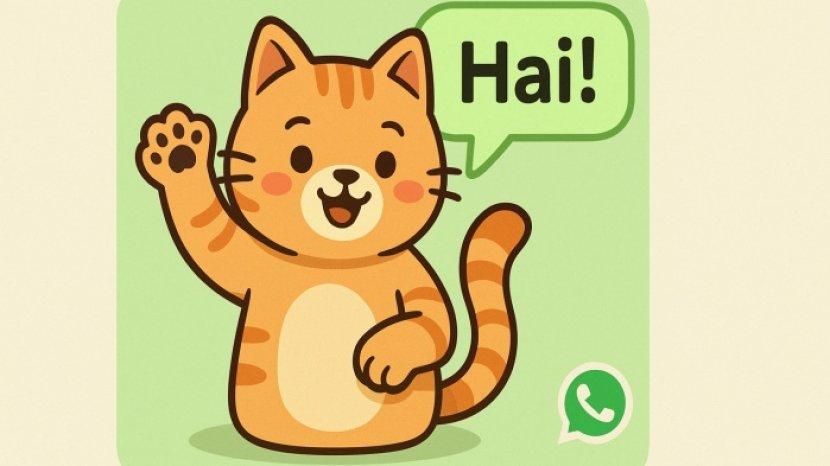







![[FULL] Puja-Puji Trump ke Prabowo, Pakar: Indonesia Ukir Sejarah Jadi Bagian Perdamaian Timur Tengah](https://img.youtube.com/vi/fJn8tji_3J8/mqdefault.jpg)